# AMOS
Dès le 1er septembre 2023: des licences partagées via le serveur lic-spss.unil.ch remplacent les licences personnelles distribuées habituellement. Versions couvertes: AMOS 28 et AMOS 29
Le serveur de licence lic-spss.unil.ch est accessible depuis le réseau UNIL. Si vous êtes hors du campus UNIL, [une connexion au VPN](https://wiki.unil.ch/ci/books/acc%C3%A8s-hors-campus-%28vpn%29/page/pulse-secure-vpn-crypto-accedez-au-reseau-de-lunil-depuis-chez-soi "Pulse Secure (VPN Crypto) - Accédez au réseau de l'UNIL depuis chez soi") est nécessaire pour utiliser ce serveur.
## Compatibilité et disponibilité
| [](https://wiki.unil.ch/ci/uploads/images/gallery/2020-01/Apple_logo_black.png) | [](https://wiki.unil.ch/ci/uploads/images/gallery/2020-01/no.png) |
| [](https://wiki.unil.ch/ci/uploads/images/gallery/2020-01/Windows_logo.png) | [](https://wiki.unil.ch/ci/uploads/images/gallery/2020-01/yes.png) |
| [](https://wiki.unil.ch/ci/uploads/images/gallery/2020-01/linux_logo-300x184.png) | [](https://wiki.unil.ch/ci/uploads/images/gallery/2020-01/no.png) |
## Installation
### Windows
1. Prérequis: disposer du lien et de la licence fournis par mail suite à une demande via [notre service de distribution de logiciels](https://go.unil.ch/distrisoft "Accéder au service")
2. Télécharger le fichier amos\_win.exe
3. Ouvrir le fichier amos\_win.exe
4. Cliquer sur Oui
[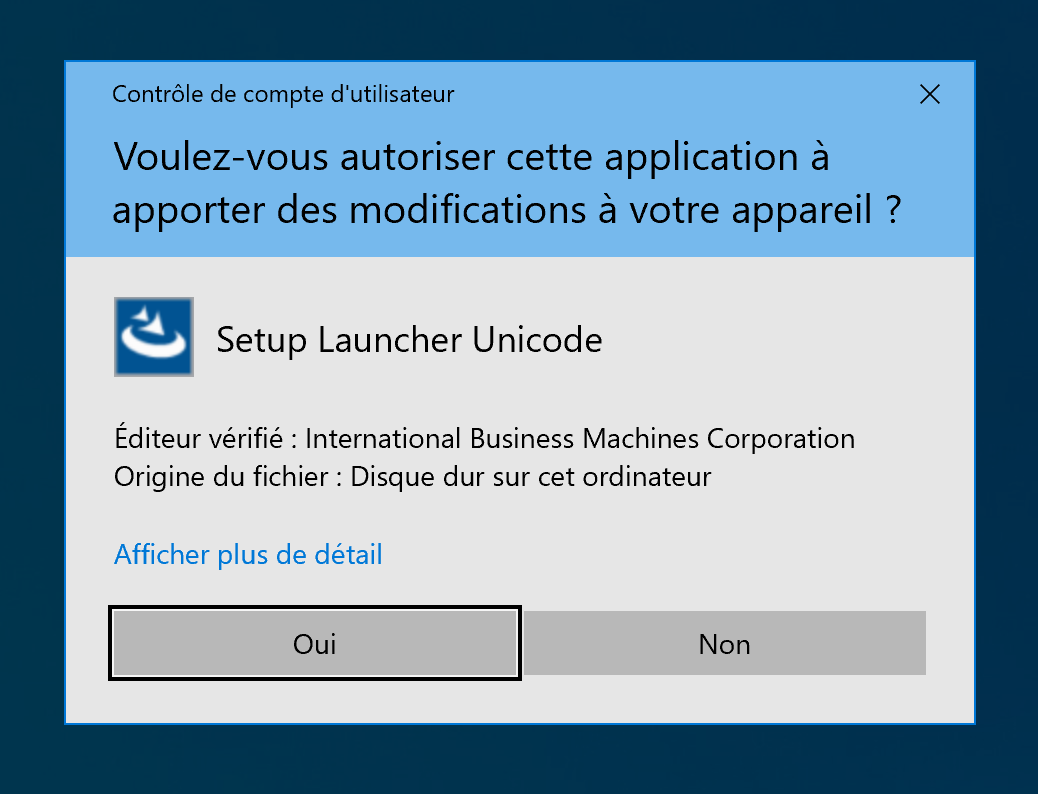](https://wiki.unil.ch/ci/uploads/images/gallery/2021-02/skqamos27-win-00001.png)
5. Cliquer sur Suivant
[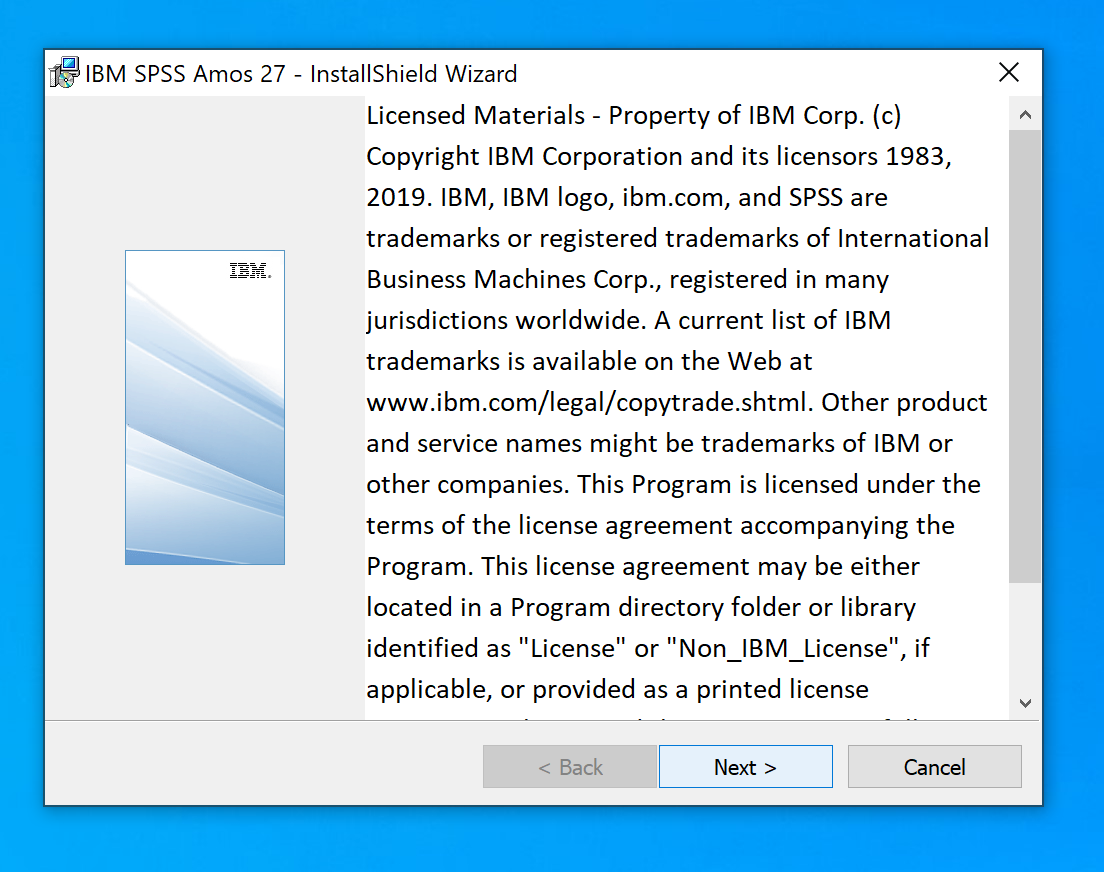](https://wiki.unil.ch/ci/uploads/images/gallery/2021-02/50ramos27-win-00002.png)
6. Cliquer sur Suivant
[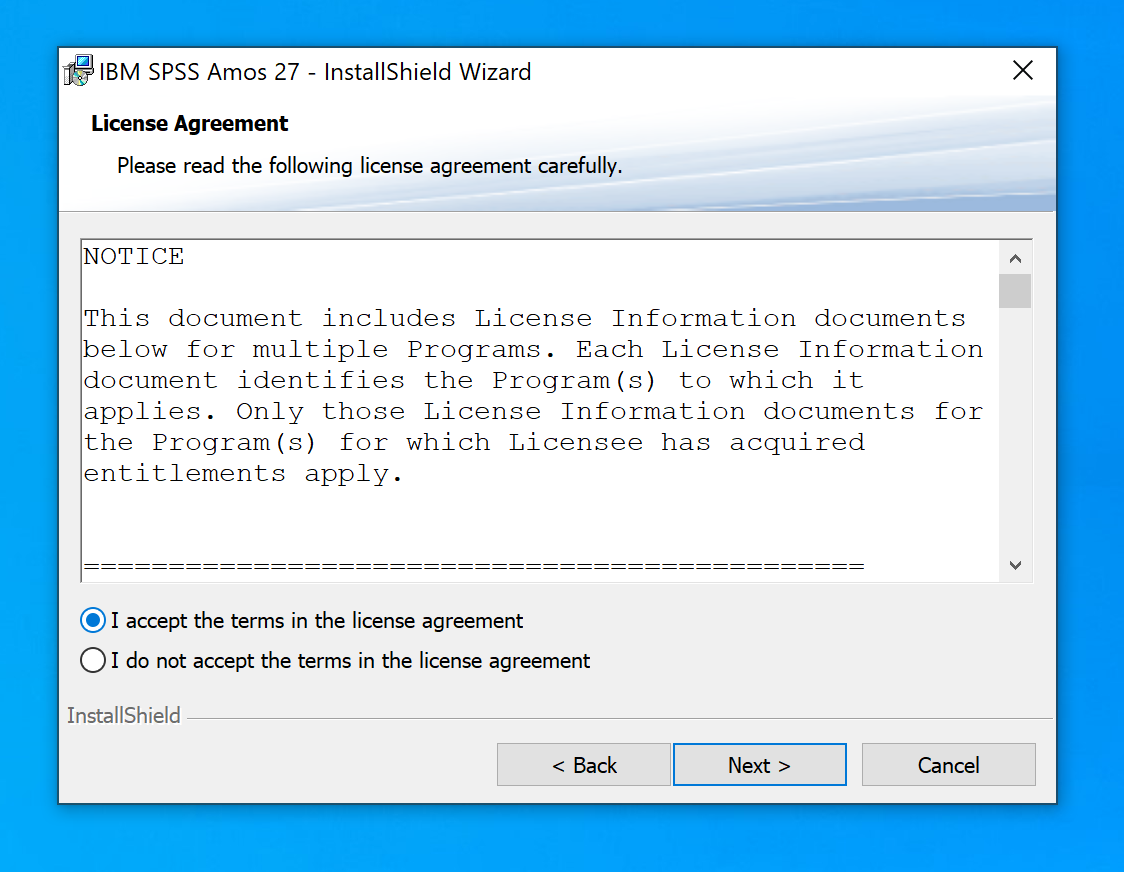](https://wiki.unil.ch/ci/uploads/images/gallery/2021-02/mdYamos27-win-00003.png)
7. Cliquer sur Suivant
[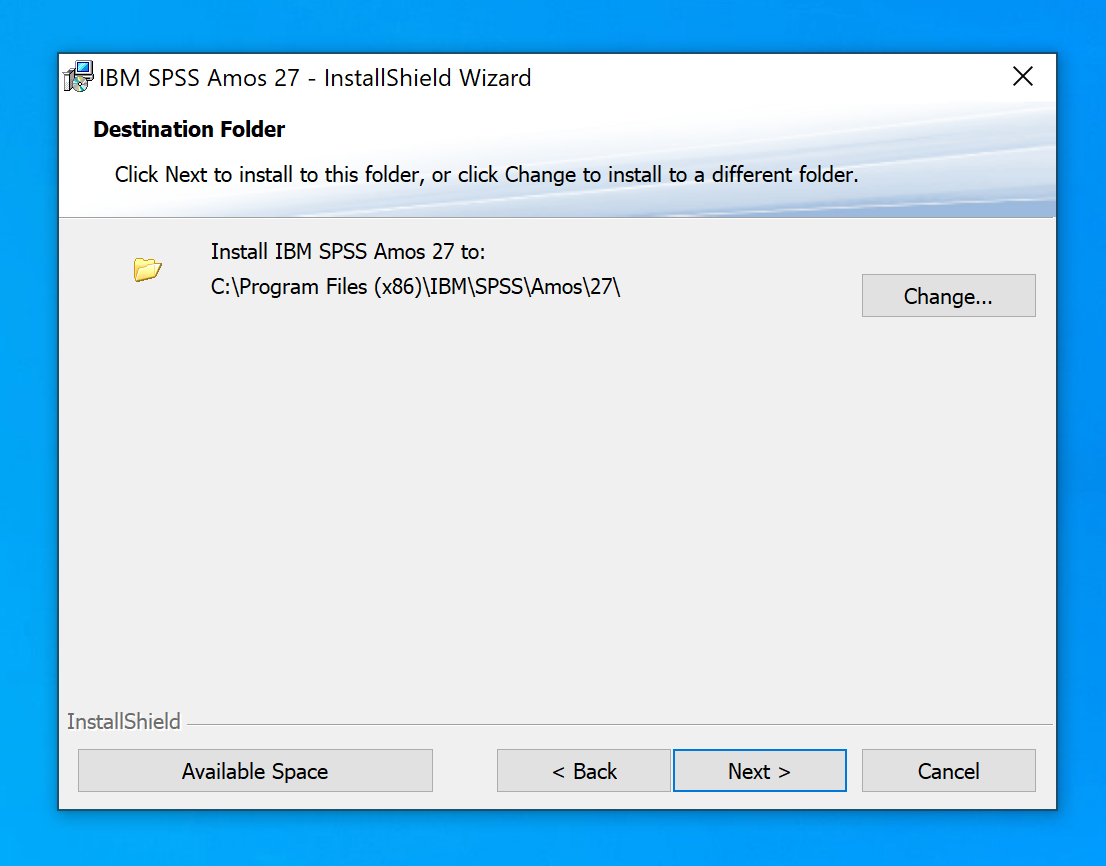](https://wiki.unil.ch/ci/uploads/images/gallery/2021-02/1Zyamos27-win-00004.png)
8. Cliquer sur Installer
[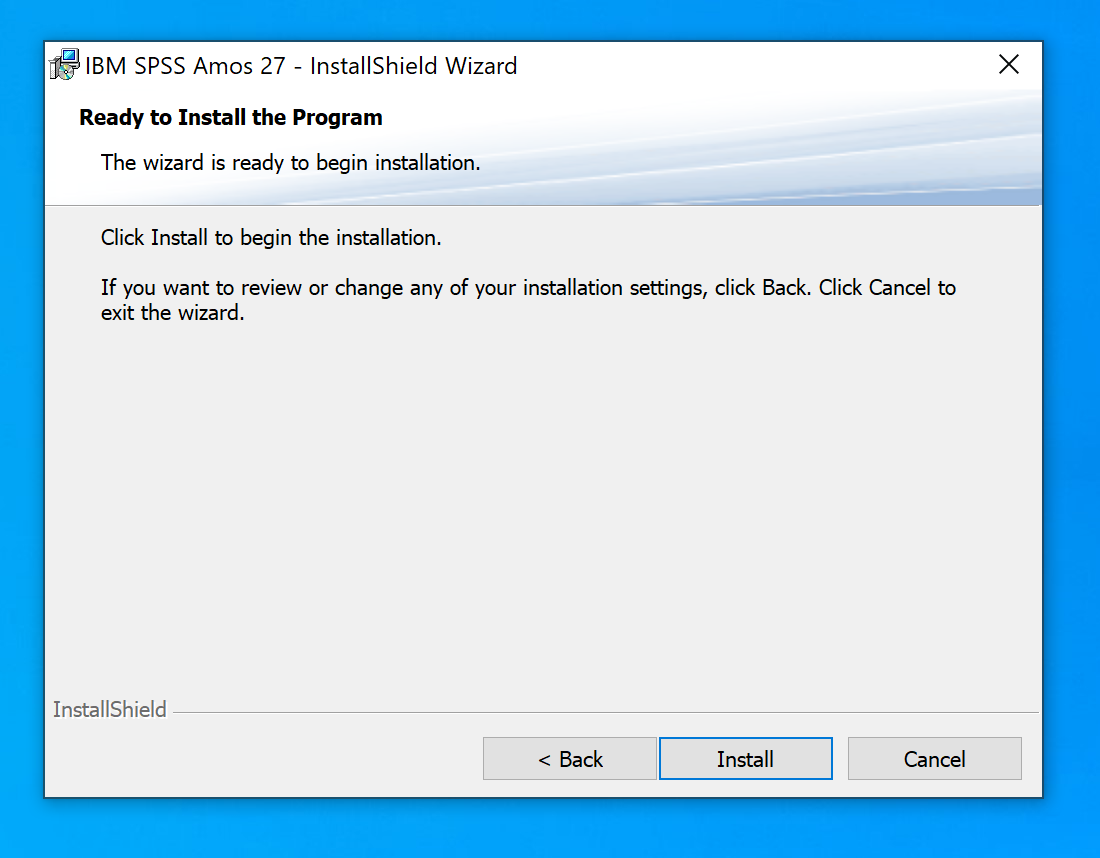](https://wiki.unil.ch/ci/uploads/images/gallery/2021-02/PDEamos27-win-00005.png)
9. Cliquer sur Terminer
[](https://wiki.unil.ch/ci/uploads/images/gallery/2021-02/WCGamos27-win-00006.png)
10. Chercher le gestionnaire de licence et le lancer en tant qu'administrateur
[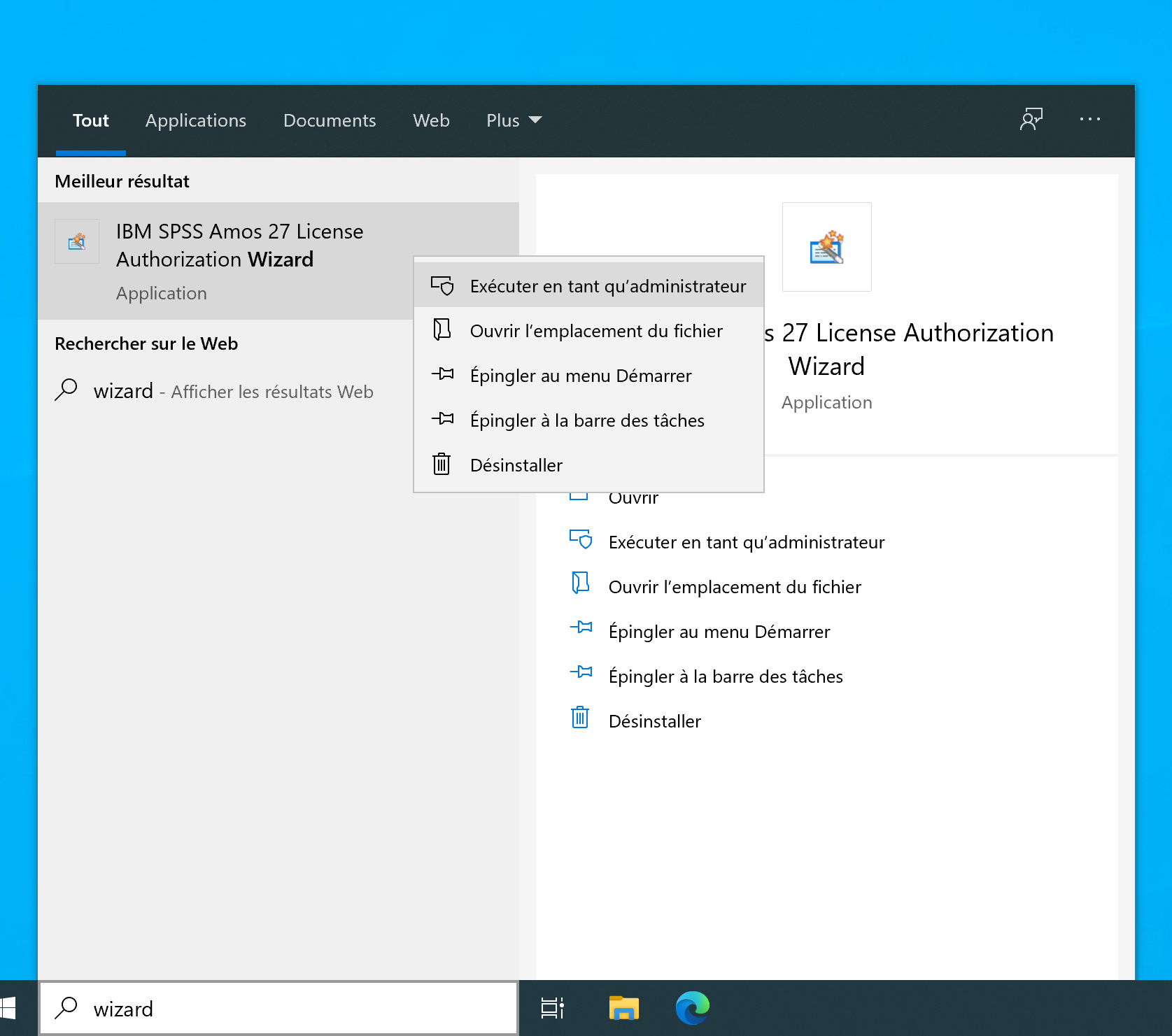](https://wiki.unil.ch/ci/uploads/images/gallery/2021-02/amos27-licence-00001.png)
11. Cliquer sur Oui
[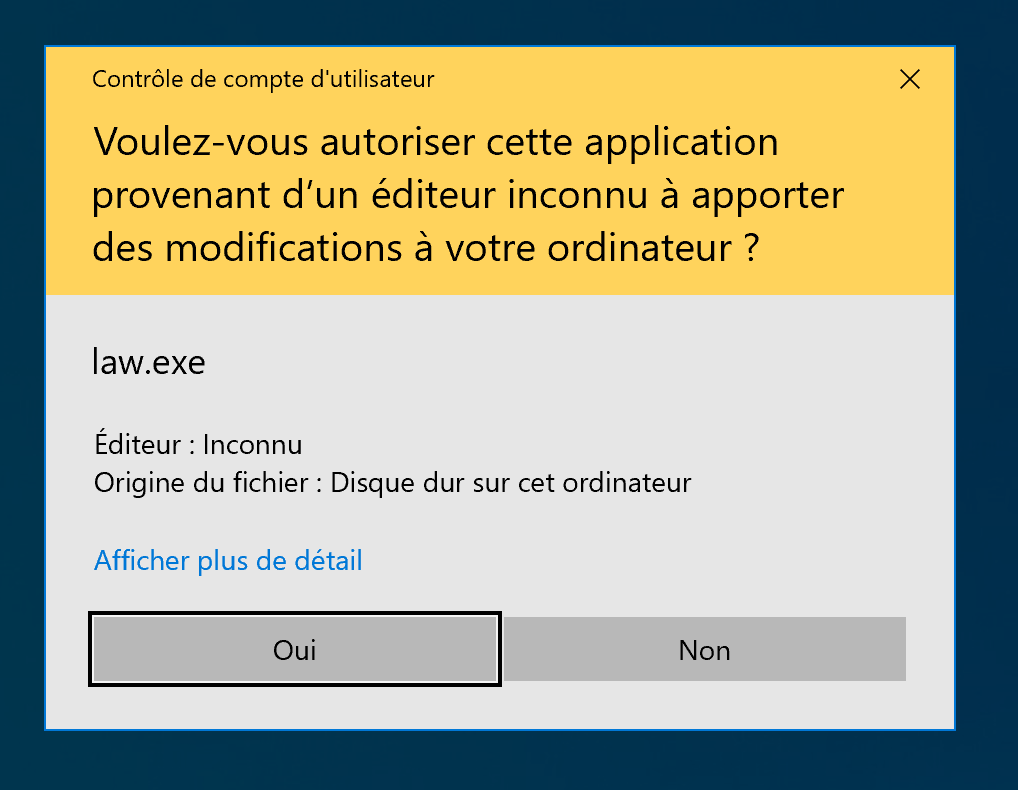](https://wiki.unil.ch/ci/uploads/images/gallery/2020-01/amos_win_009.png)
12. Choisir la licence simultanée et cliquer sur Suivant
[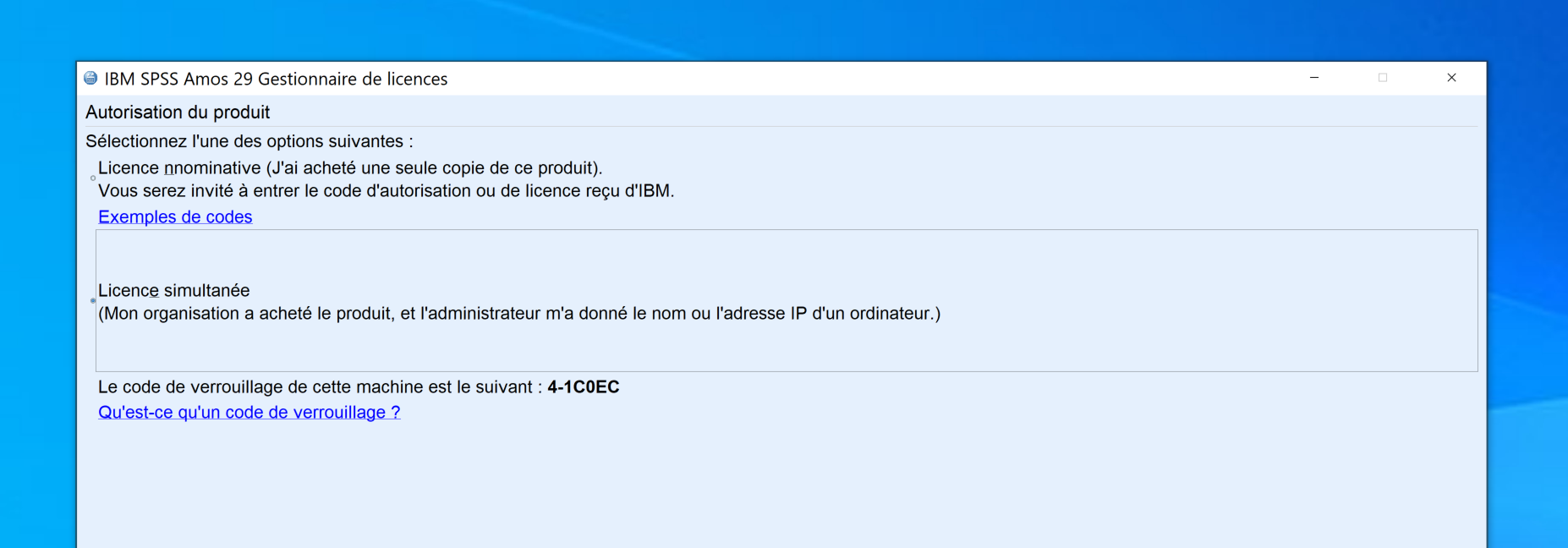](https://wiki.unil.ch/ci/uploads/images/gallery/2023-09/amos-licwiz-00001.png)
13. Saisir lic-spss.unil.ch comme serveur de licence
14. Cliquer sur Suivant puis sur Terminer
## Informations logiciel
### Eligibilité
- Employ·e·s UNIL et des institutions partenaires officielles.
- Etudiant·e·s sur demande par mail auprès du help desk
### Coût du logiciel
- Payé par la Direction de l'Université de Lausanne.
### Prix pour le service / faculté
- Gratuit
### Dispositions légales
- Licences personnelles permettant à toute personne éligible de l'utiliser sur un ordinateur dans le cadre académique.
### Cours
- Le Ci ne propose pas de cours pour ce logiciel
### Support
- best effort (help desk uniquement)
## FAQ
### Je suis étudiant et j'aimerais une licence pour AMOS
Pour cela, merci de prendre contact par mail avec notre help desk (helpdesk@unil.ch).